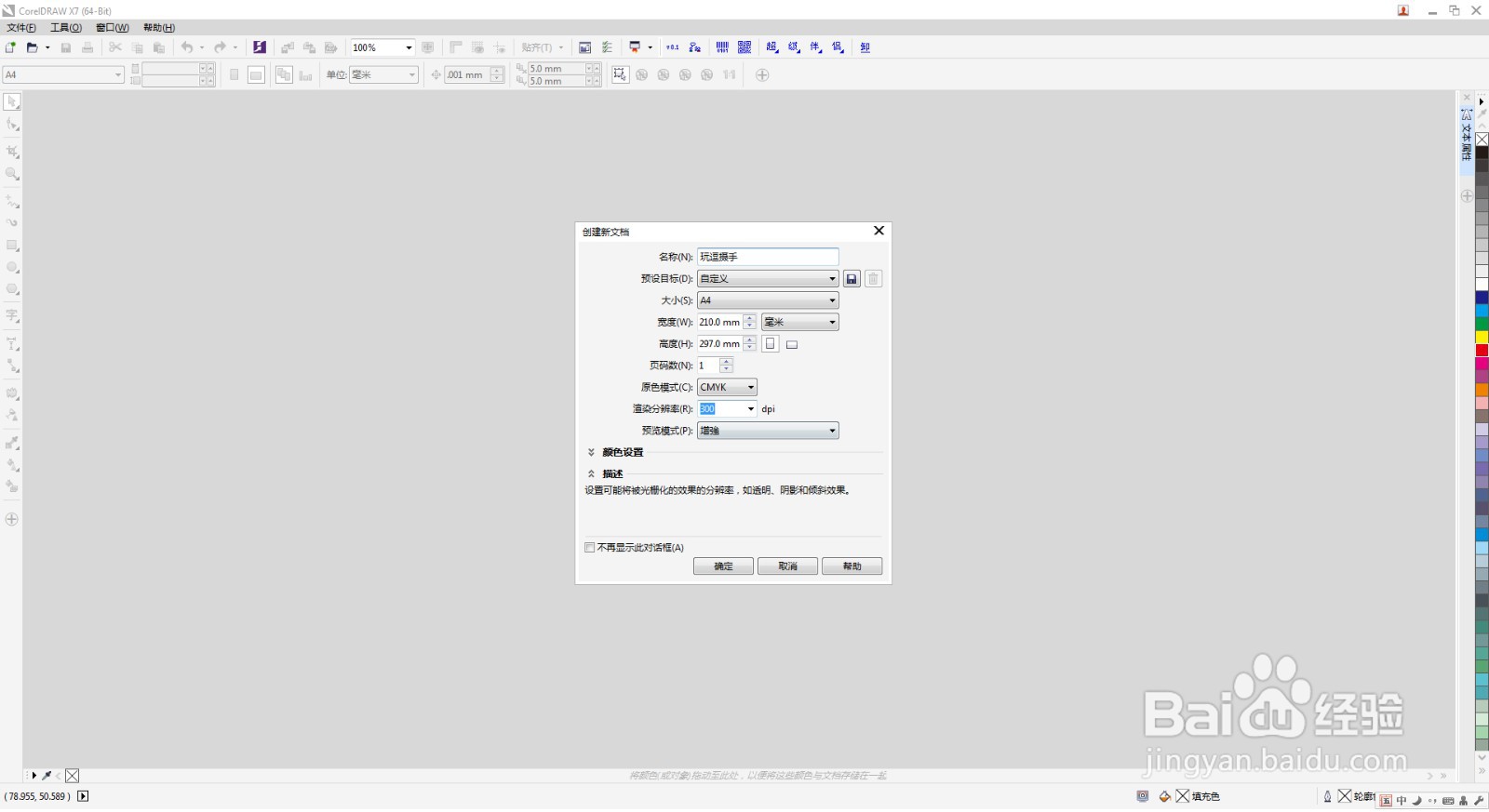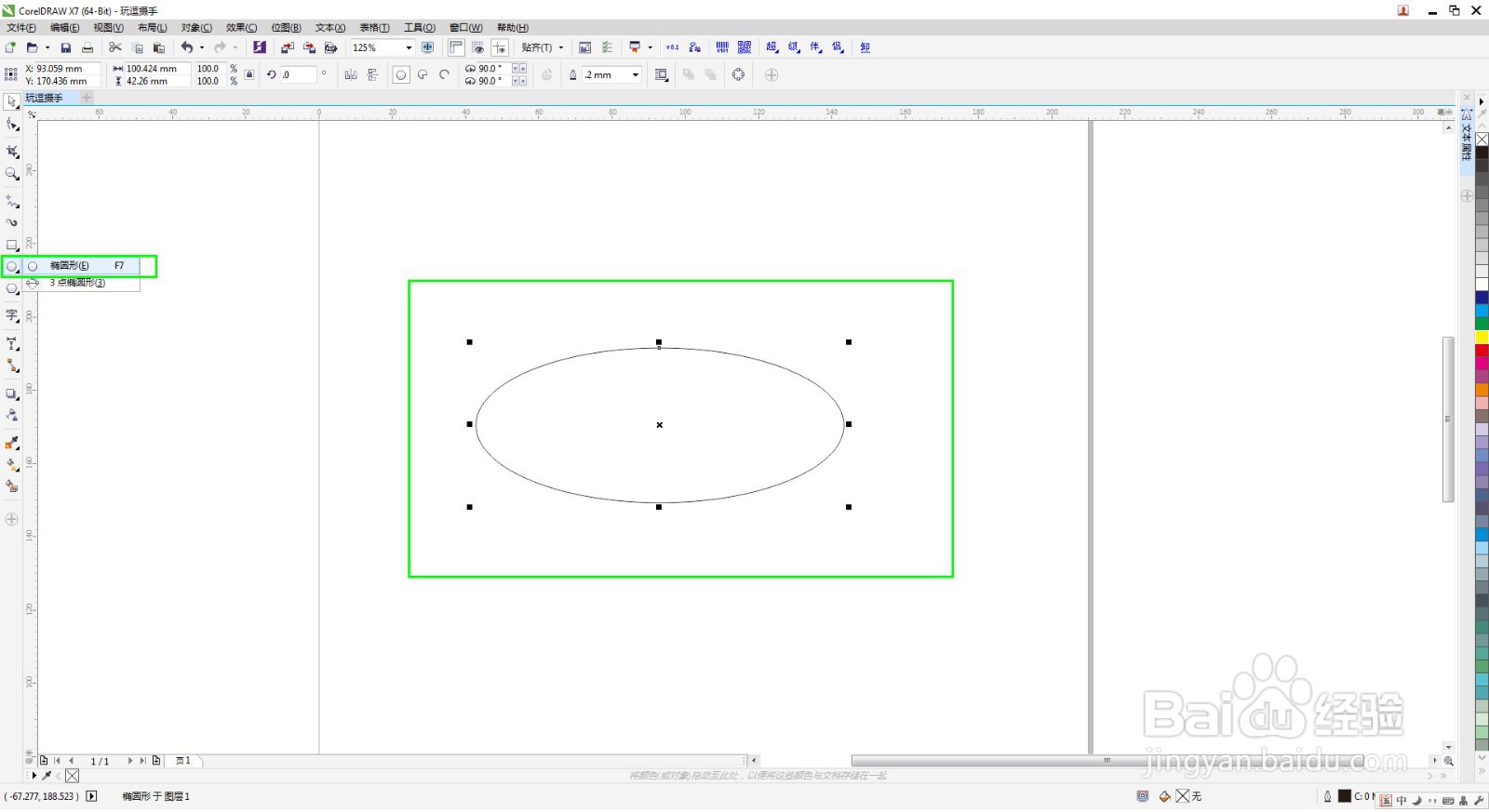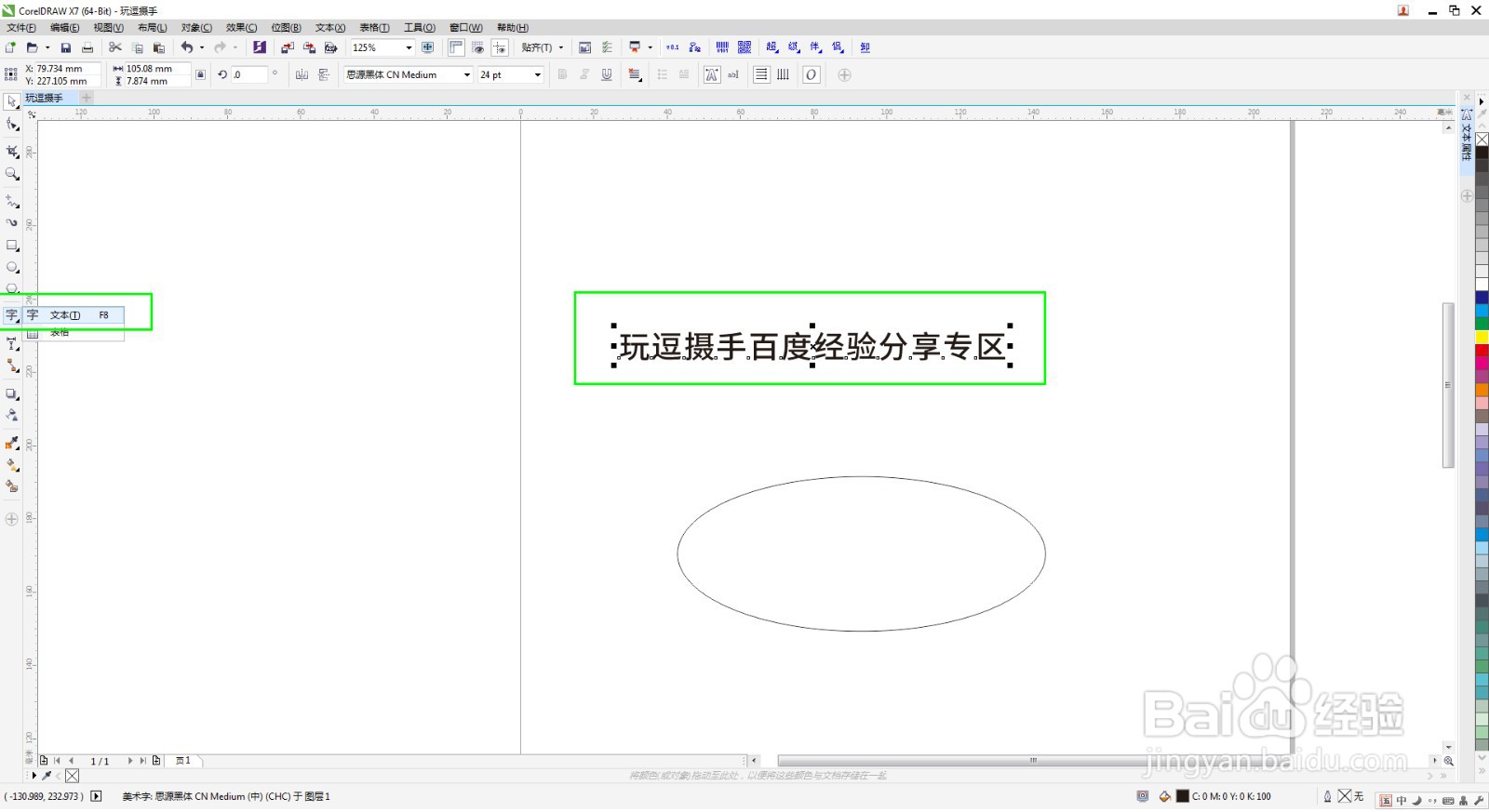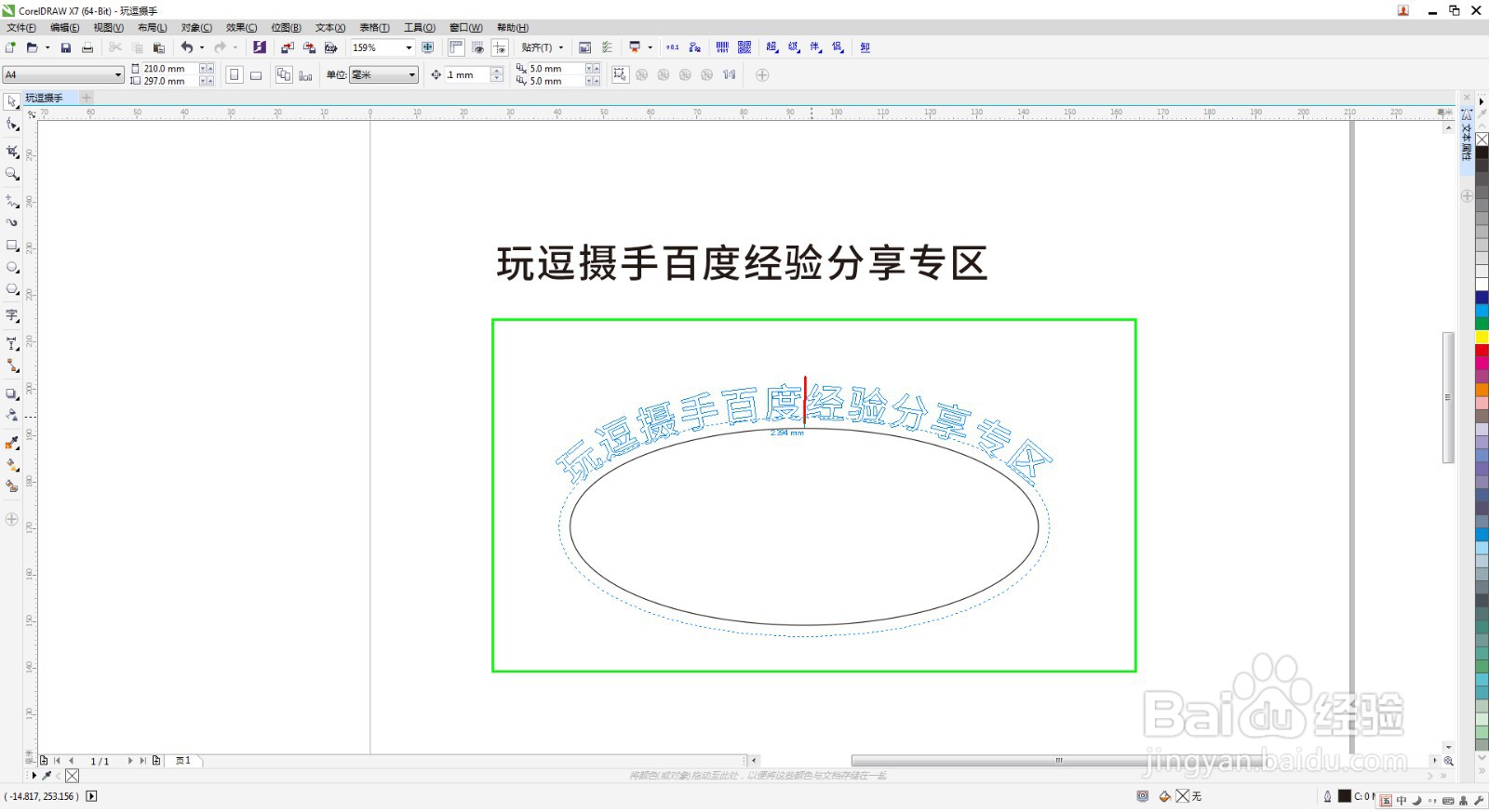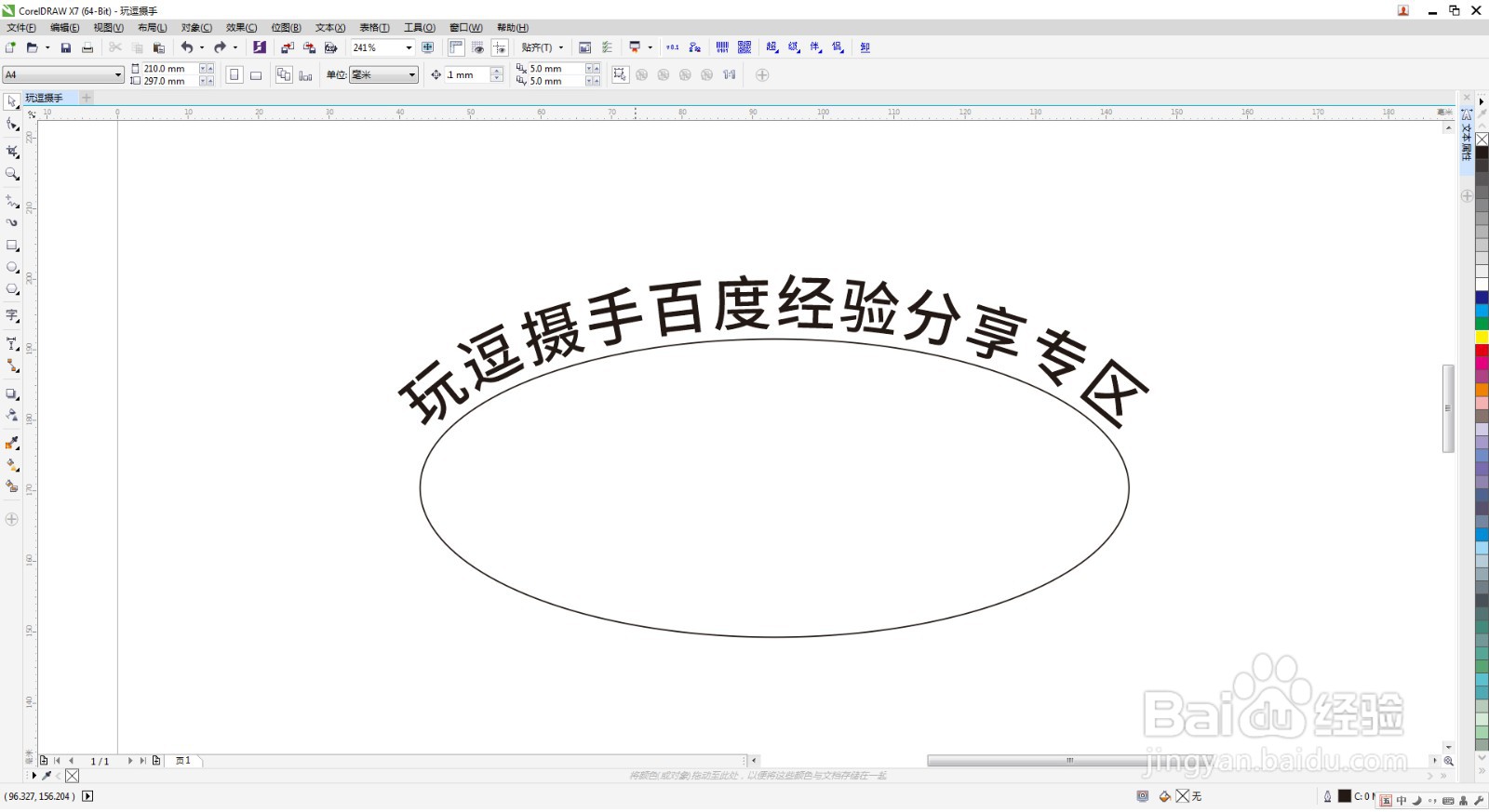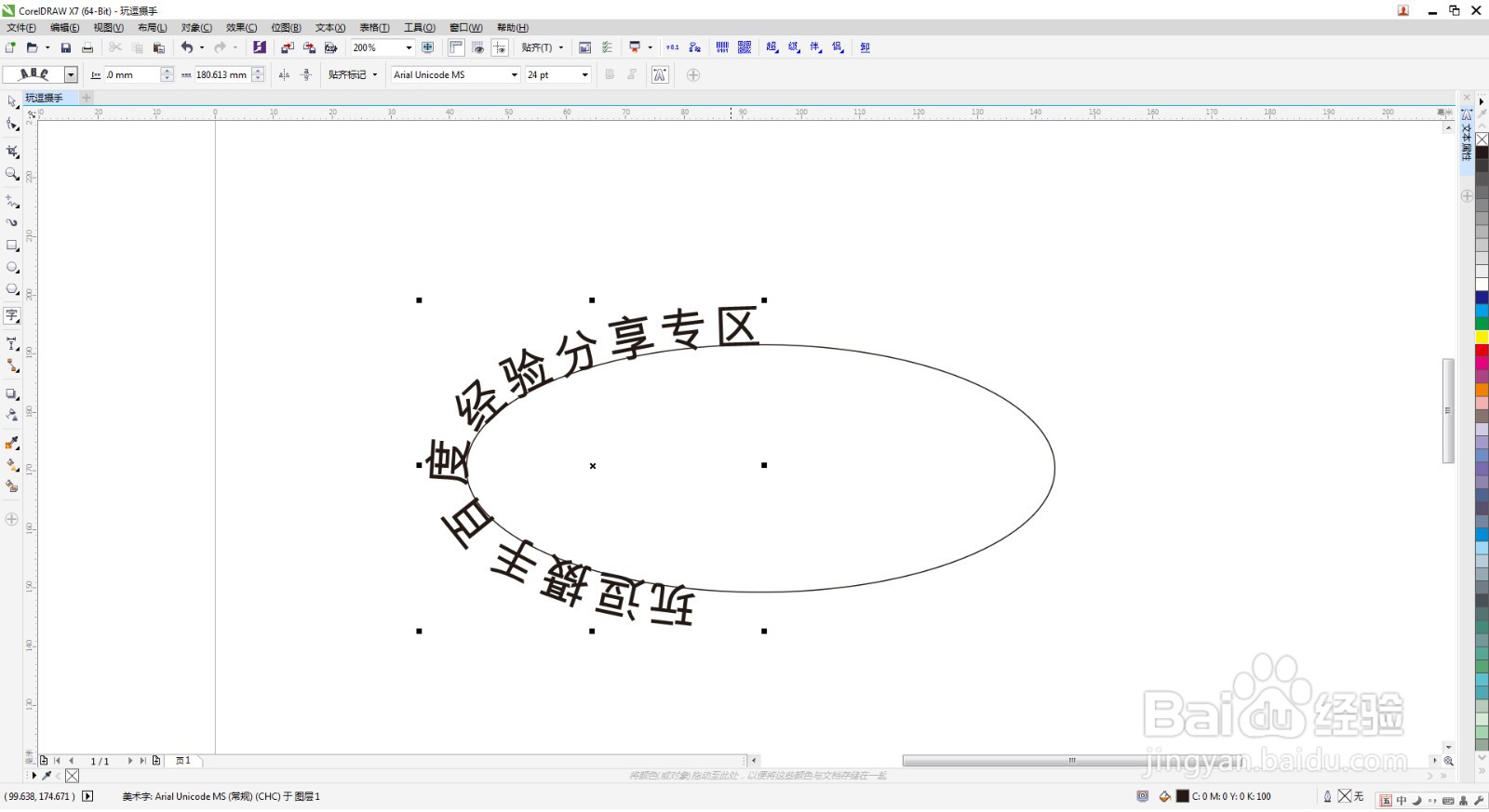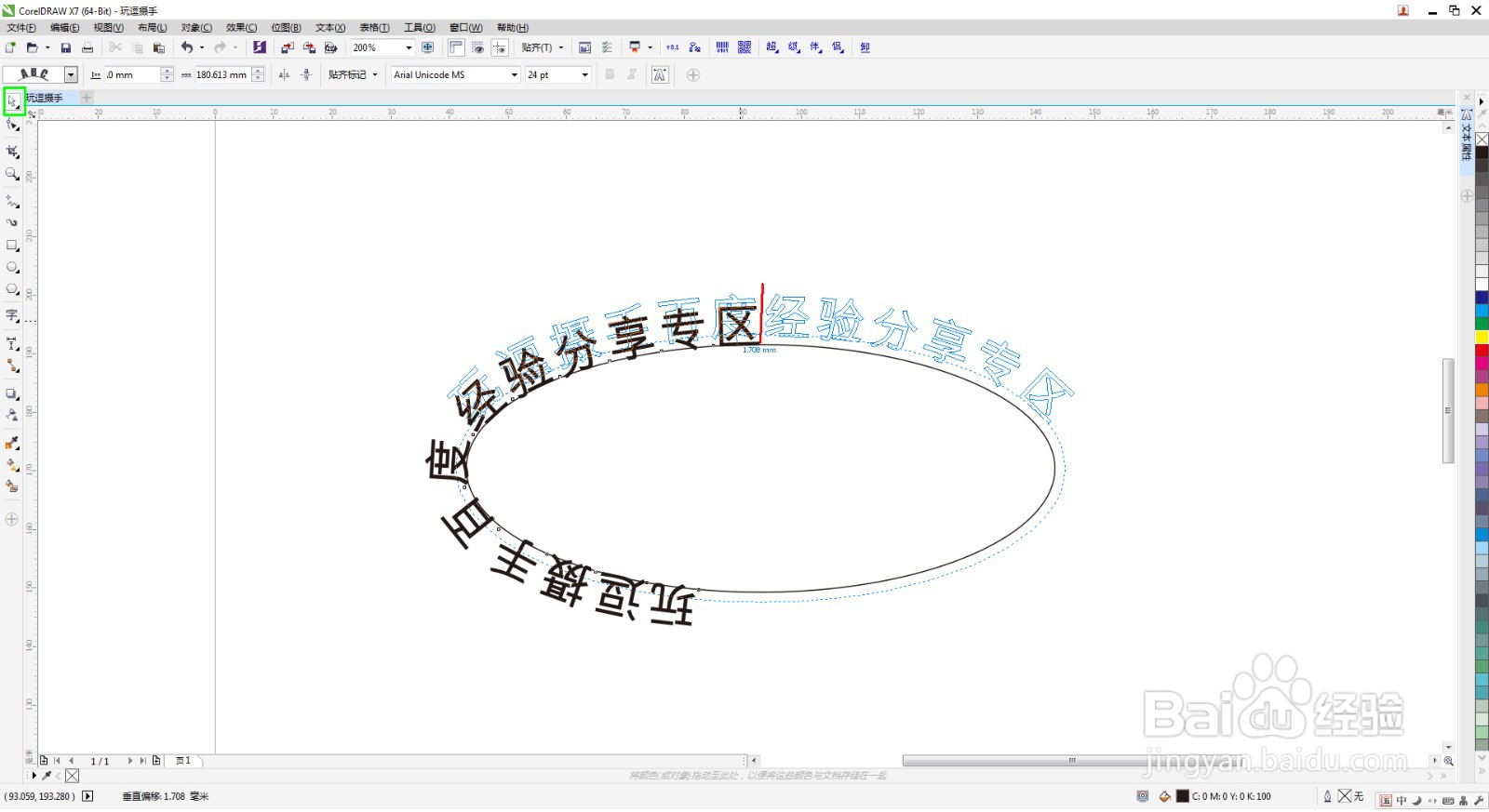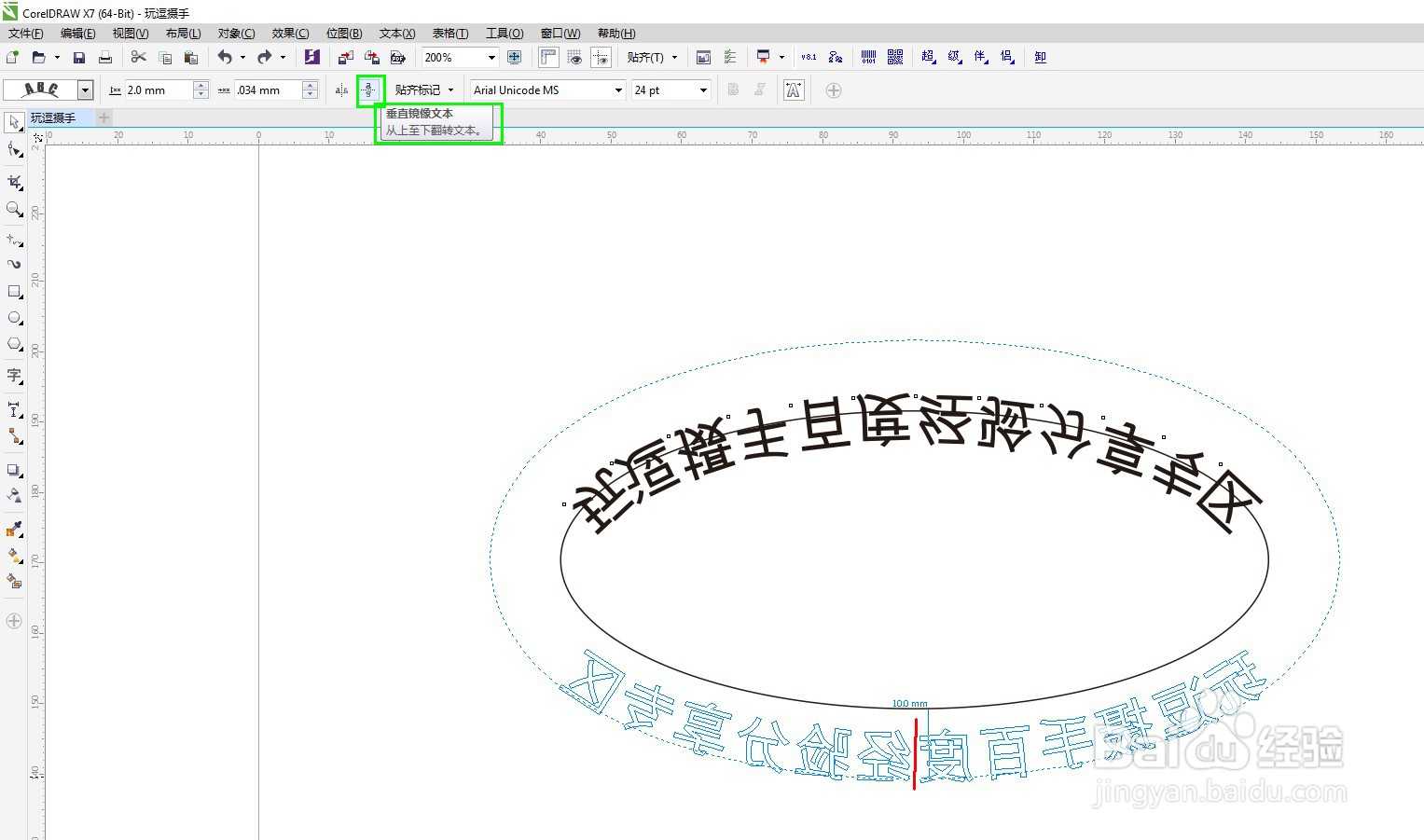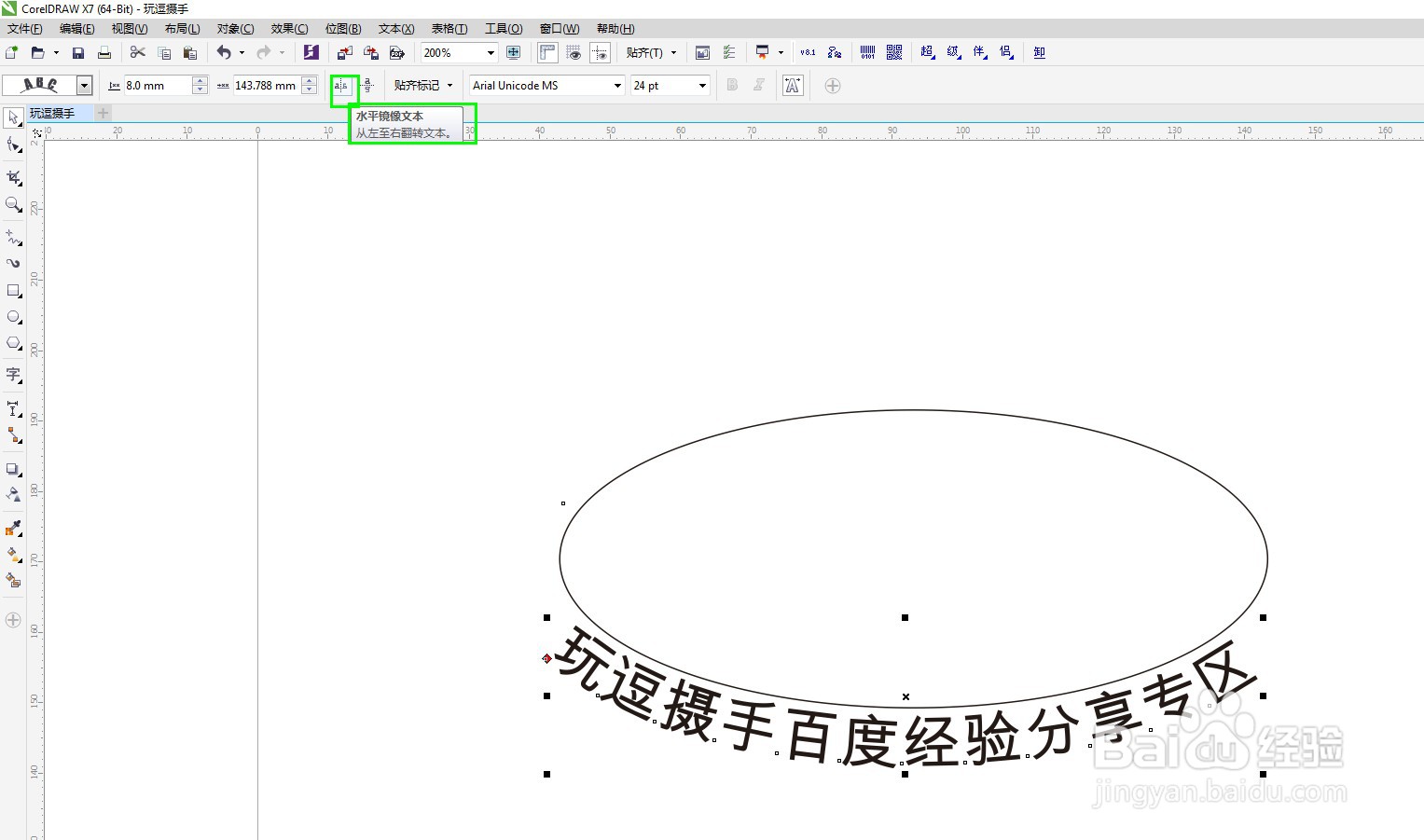CDR教程,怎么做弧形文字的两种方法
1、第一招:使文本适合路径启动CDR软件,快捷键Ctrl+N新建一个文件,按键盘上的【F8】功能键【椭圆工具】,画一个圆,然使用【文本工具】在页面内,输入文字内容。
2、先选中字体内容,在【菜单栏】点击【使文本适合路径】,然后,鼠标放在圆形上,文字的虚框开始环绕圆形,移动鼠标,确定位置后,点击鼠标左键,文字贴合在圆形上。
3、第二招:文字直接打在圆形上新建页面,按键盘上的【F8】功能键【椭圆工具】,画一个圆,然使用晃瓿淀眠【文本工具】鼠标放在圆形上,显示有【~】恽贴淑溪类似这种线时,点击鼠标左键,输入文字内容。再使用【选择工具】选中文字内容,移动鼠标,文字的虚框开始环绕圆形,确定位置后,点击鼠标左键,文字贴合在圆形上。
4、注意:文字内容,可外绕,也可以内绕。垂直镜像文本:可以把文字上下翻转过来;水平镜像文本:让垂直后的文字内容,左右翻转。
声明:本网站引用、摘录或转载内容仅供网站访问者交流或参考,不代表本站立场,如存在版权或非法内容,请联系站长删除,联系邮箱:site.kefu@qq.com。
阅读量:80
阅读量:57
阅读量:95
阅读量:30
阅读量:40